YouTube se ha convertido en la plataforma para compartir videos más popular en todo el mundo, especialmente en los últimos cinco años. Como creador de YouTube o incluso como usuario normal, subiría un video en esta plataforma para llegar a cierta audiencia y obtener vistas. Sin embargo, a veces es necesario cargar contenido que no está destinado a todas las personas. Cuando normalmente subes y publicas un video en YouTube, cualquiera puede verlo. YouTube ha integrado una nueva función de privacidad de video 'Privado'. Ahora puede compartir un video como 'Privado' y solo puede ser visto por personas seleccionadas. ¡Conozcamos más sobre los videos privados de YouTube aquí!
Además, lea | ¿El canal de YouTube fue pirateado? He aquí cómo recuperarlo
Video privado de YouTube
Tabla de contenido
Puede hacer que un video de YouTube sea privado cuando lo carga y lo publica, o también puede hacerlo después de su publicación.
Publica un video privado de YouTube en tu PC
Si está cargando el video desde su PC, siga estos pasos:
1] Abra YouTube en un navegador.
2] Ahora haga clic en el icono de la cámara o en el botón 'Crear' en la parte superior de la pantalla y luego haga clic en 'Subir video'.

3] En la página siguiente, haga clic en 'Seleccionar archivos' y seleccione su video desde la PC.

4] Complete los detalles del video, agregue elementos de video, haga clic en 'Siguiente' y lo llevará a la página 'Visibilidad'.

5] Seleccione 'Privado' de las opciones dadas. Haga clic en 'Compartir en privado' a continuación para compartirlo con usuarios seleccionados. Ingrese los ID de correo electrónico de esa persona con quien desea compartirlo.

¡Eso es! Cuando complete el proceso de carga y publicación, haga clic en 'Guardar' y ahora se guardará como un video privado.
Convertir un video publicado en privado en PC
Si ya ha publicado un video público, puede cambiarlo a privado y también compartirlo con usuarios específicos a través de su dirección de correo electrónico.
1] Abra YouTube en un navegador web y haga clic en su foto de perfil en la parte superior derecha y luego haga clic en 'YouTube Studio' en el menú desplegable. O ir a YouTube Studio directamente.

2] En la barra lateral izquierda, haga clic en 'Contenido' y busque el video que desea convertir en privado.
3] Haz clic en el botón de alternancia debajo de la sección Visibilidad.

4] Seleccione 'Privado' de las opciones y haga clic en guardar.
Al igual que antes, si desea compartirlo con otras personas, haga clic en 'Compartir en privado' e ingrese las direcciones de correo electrónico de las personas. Si desea notificarlos, marque la opción 'Notificar por correo electrónico'.
Hacer privado el video de YouTube en dispositivos móviles
Al igual que en una PC, puede usar la aplicación de YouTube para hacer que un video sea privado. Puede hacer esto cuando lo cargue o después de publicarlo.
A continuación, le indicamos cómo hacerlo cuando está subiendo un nuevo video:
1] Abre la aplicación de YouTube y toca el ícono Subir video en la parte inferior media de la pantalla y toca 'Cargar un video'.



2] Elija un archivo de video de su teléfono móvil y toque 'Siguiente'.
3] En la página Agregar detalles, toque 'Público' y en la ventana emergente, elija 'Privado'.
como crear una pelicula en google photos
4] Toque Siguiente y toque 'Cargar'. Eso es.
Si el video ya está publicado, aquí se explica cómo cambiarlo a privado:
Abra la aplicación de YouTube y vaya a 'Biblioteca'. Aquí Toque 'Mis videos' y busque el video que desea cambiar y luego toque los tres puntos en el lado derecho de la pantalla y toque 'Editar'. En la página de detalles, busque la sección Privacidad, tóquela y seleccione 'Privado' y guarde.
Así es como puede publicar un video privado de YouTube o convertir un video ya publicado en privado. Para obtener más consejos y trucos de este tipo, ¡estad atentos!
Comentarios de FacebookTambién puede seguirnos para recibir noticias tecnológicas instantáneas en noticias de Google o para obtener consejos y trucos, reseñas de smartphones y gadgets, únete GadgetsToUse Telegram Group o para los últimos videos de reseñas, suscríbete GadgetsToUse Canal de Youtube.

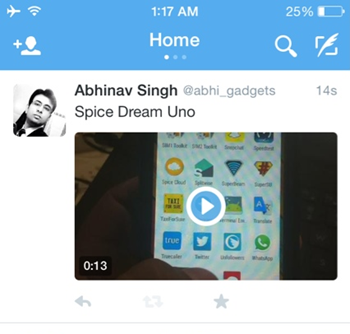





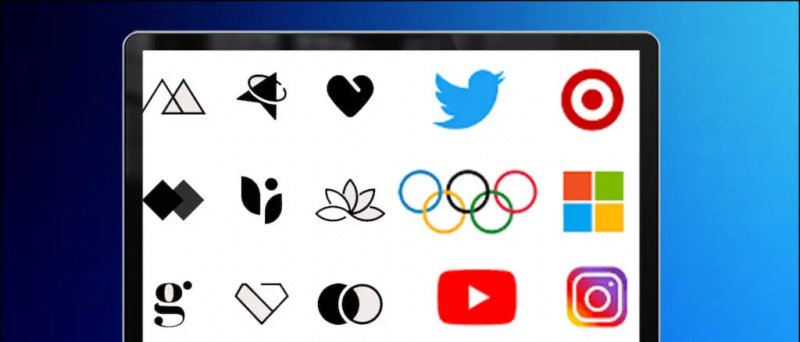

![[Cómo] Reparar GPS que no localiza o bloquea las coordenadas GPS en teléfonos y dispositivos Android](https://beepry.it/img/featured/45/fix-gps-not-locating.png)